Hiç internet bağlantı sorunlarıyla karşılaştınız mı? Yavaş görüntülenen web sayfaları, bağlanmayan uygulamalar veya kekeleyen çevrimiçi oyunlar mı? Eğer öyleyse, yalnız değilsiniz! Neyse ki ağ sorunlarını teşhis etmek için basit ve güçlü bir araç var: ping .
Windows ping komutunu derinlemesine inceleyeceğiz . Ne yaptığını, nasıl kullanılacağını ve yaygın ağ sorunlarını çözmenize nasıl yardımcı olabileceğini göreceğiz.
Ping komutu ne işe yarar?
Ping komutu, bir ağdaki iki cihaz arasındaki bağlantıyı test etmek için kullanılan temel bir yardımcı programdır. ICMP istekleri " adı verilir) göndererek ve yanıt bekleyerek çalışır Uzak cihaz ulaşılabilir durumdaysa, her ping isteğine bağlantının aktif olduğunu belirterek yanıt verecektir.
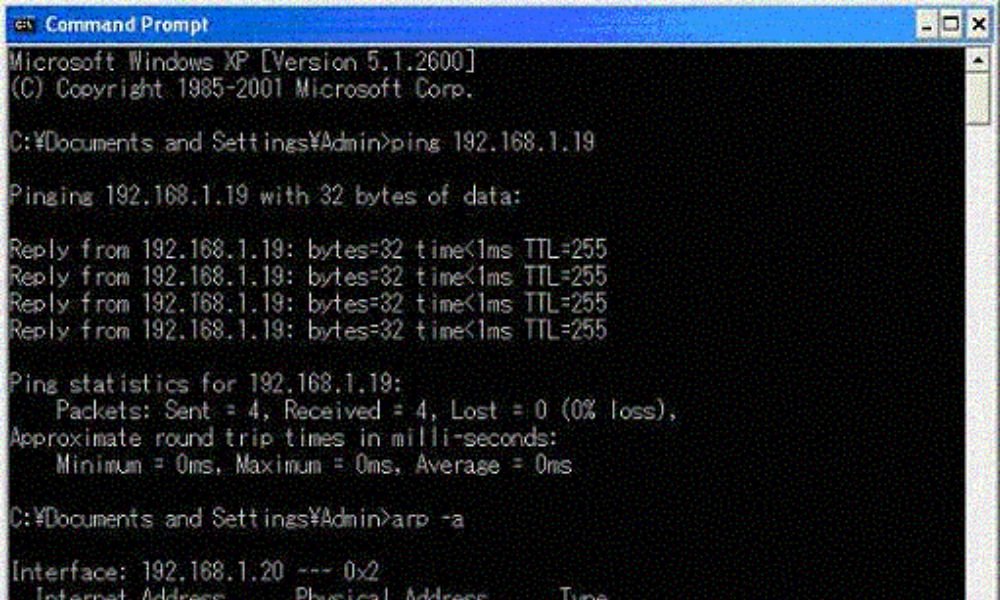
Ping komutunun size verebileceği bazı bilgiler şunlardır:
- Gecikme: Bir veri paketinin uzaktaki cihaza ulaşması ve geri dönmesi için geçen süre.
- Gönderilen ve alınan paket sayısı: Bu, iletim sırasında herhangi bir paketin kaybolup kaybolmadığının belirlenmesine yardımcı olur.
- Uzak cihazın IP adresi: Bu, sorun yaşadığınız cihazı tanımlamanıza yardımcı olabilir.
Windows Ping komutu nasıl kullanılır?
Ping komutunu kullanmak çok basittir. Windows Komut İstemi'ni (arama çubuğuna "cmd" yazın ve Enter'a basın) ve aşağıdaki komutu yazın:
ping<adresse_ip_ou_nom_d_hôte>

Yer değiştirmek test etmek istediğiniz cihazın IP adresine veya ana bilgisayar adına göre. Örneğin, Google bağlantısını test etmek için aşağıdaki komutu kullanabilirsiniz:
www.google.com'a ping atın
Ping komutuyla kullanabileceğiniz bazı yararlı seçenekler şunlardır:
- -t: Ctrl+C tuşlarına basana kadar sürekli olarak ping sesi duyulur.
- -Olumsuz : Gönderilecek ping sayısını belirtir.
- -L : Gönderilecek veri paketlerinin boyutunu belirtir.
Ping komutu hakkında daha fazla bilgi için Microsoft belgelerine bakın: [Geçersiz URL Kaldırıldı]
Ping komutu ne zaman kullanılır?
Ping komutunu kullanabileceğiniz bazı durumlar şunlardır:
- Ağ bağlantısı sorunlarını giderme : Bir web sitesine veya başka bir cihaza bağlanamıyorsanız, Ping komutu sorunun kaynağını belirlemenize yardımcı olabilir.

- Ağ gecikmesini kontrol edin : Gecikme, bir veri paketinin bir noktadan diğerine gitmesi için geçen süredir. Ping komutu bir ağın gecikmesini ölçmenize yardımcı olabilir; bu, çevrimiçi oyunlar veya gecikmeye duyarlı diğer uygulamalar için yararlı olabilir.
- Bir cihazın etkin olup olmadığını kontrol edin : Bir cihazın açık ve ağa bağlı olup olmadığını kontrol etmek için Ping komutunu kullanabilirsiniz.
Ping komutu sonuçlarını yorumlama
Ping komutu sonuçlarını yorumlarken dikkate almanız gereken bazı noktalar şunlardır:
- Gönderilen/Alınan Paketler : Uzak cihaza gönderilen veri paketi sayısını ve geri alınan paket sayısını belirtir.
- Kayıp : Kaybolan veri paketlerinin yüzdesini belirtir. Önemli paket kaybı bir ağ sorununa işaret edebilir.
- Gidiş-Dönüş Süresi (RTT) : Bir veri paketinin bilgisayarınızdan uzak aygıta gidiş ve geri dönüşü için geçen süreyi belirtir. Yüksek bir RTT gecikme sorununa işaret edebilir.
Gelişmiş Ping Seçenekleri
Ping komutuyla kullanabileceğiniz bazı gelişmiş seçenekler şunlardır:
- -t : Ctrl+C tuşlarına basana kadar sürekli olarak ping sesi duyulur.
- -n : Gönderilecek veri paketi sayısını belirtir.
- -l : Gönderilecek veri paketlerinin boyutunu belirtir.
- -a : IP adresini ana bilgisayar adına çözümler.

Çözüm
, ağ sorunlarını teşhis etmek ve çözmek isteyen Windows için önemli bir araçtır Kullanımı basittir ve ağ bağlantınız hakkında size değerli bilgiler sağlayabilir.
Bir dahaki sefere internet bağlantı sorunu yaşadığınızda ping komutunu kullanmaktan çekinmeyin.




